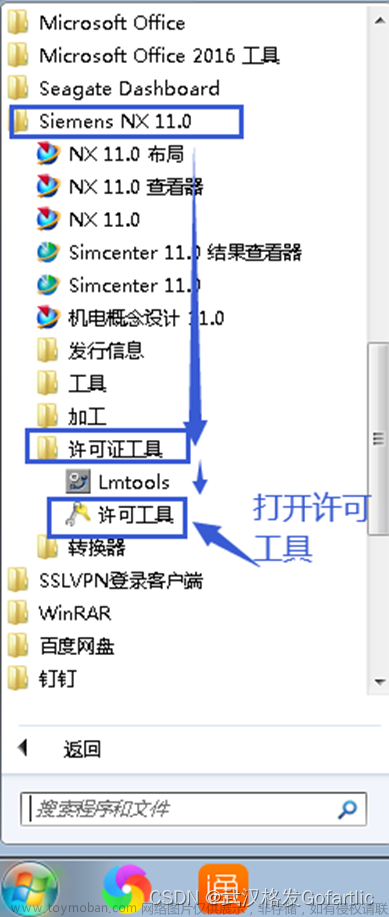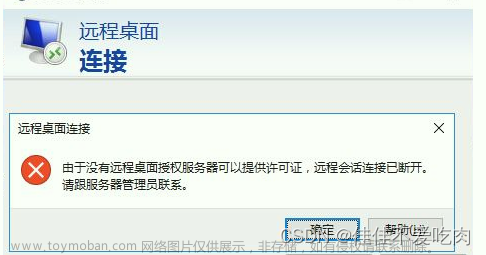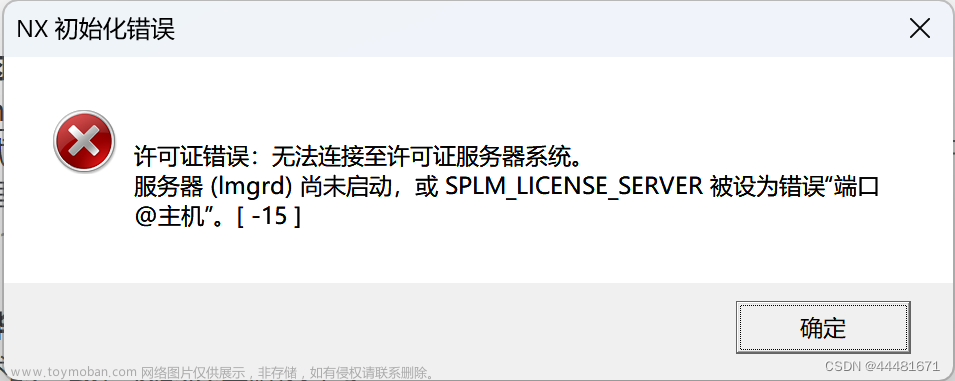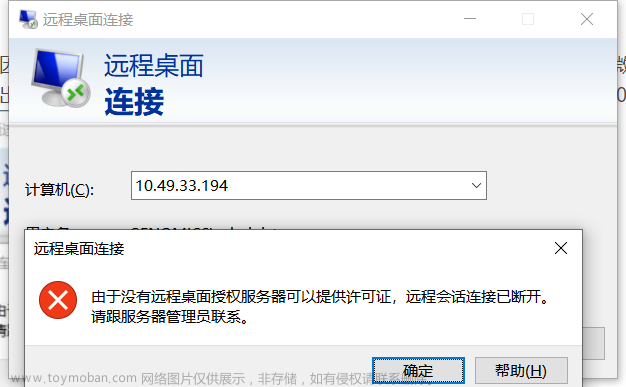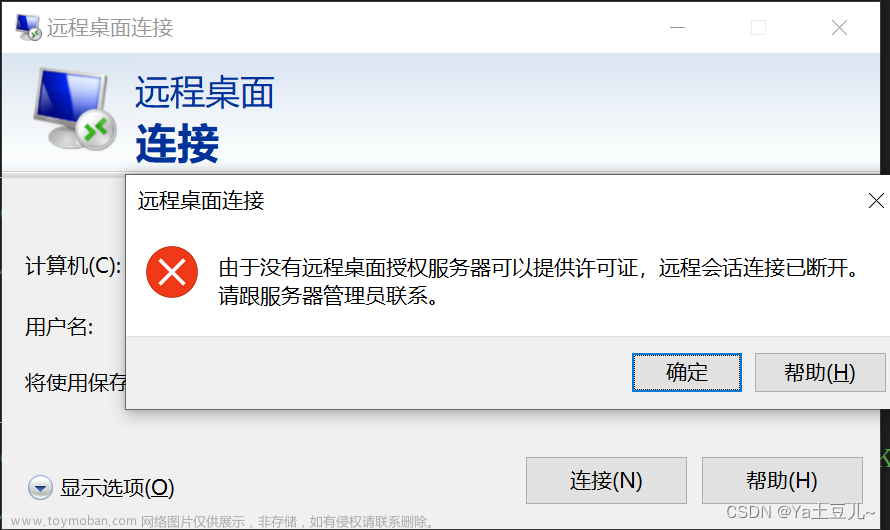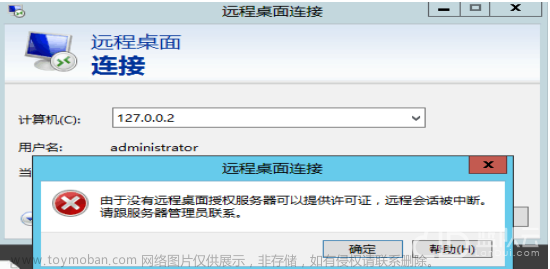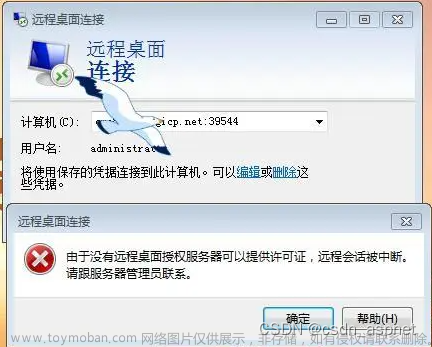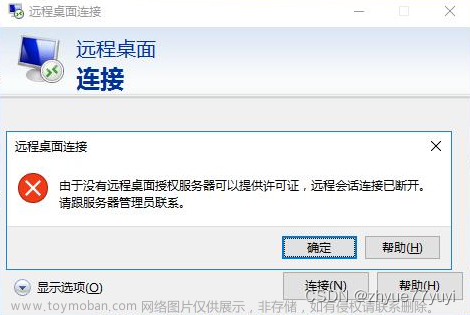第1章 前言
近期遇到比较多的场景使用vGPU,比如Citrix 3D场景、Horizon 3D场景,还有AI等,都需要使用显卡设计研发等,此时许可服务器尤为重要,许可断掉会出现掉帧等情况,我们此次教大家部署HA许可服务器。
第2章 环境准备
许可服务器:Centos Linux 7 (命令行和图形界面均可)
License版本:2020.05.0.28406365
服务器虚拟化:VMware Esxi 7.0 U3
NVLIC-1(192.168.99.53) NVLIC-2(192.168.99.54)
第3章 许可服务器安装
1、许可服务器可安装在Windows Server或者Linux上,此次实验是安装在Centos上,使用一键部署脚本。先上传,如图所示

2、解压文件 tar -xvf nvidia_cp.gz

3、关闭selinux
vi /etc/selinux/config
4、更改selinux为disabled

5、重启

6、检查getenforce状态为disabled

7、进入data目录

8、输入./install.sh进行静默安装

9、安装成功

10、验证7070和8080端口,成功开启,执行命令:ss -lnt

11、网页打开8080端口验证

第4章 许可导入
1、登录Nvidia官方,下载已购买的许可,输入许可服务器的Mac地址。


2、导入成功(许可找Nvidia官方购买即可)

第5章 HA配置
1、先配置第一台NVLIC-1
打开License Server Configuration

2、在Backup URI中输入
http://NVLIC-2:7070/fne/bin/capabilityhttp://192.168.99.54:7070/fne/bin/capability
3、在Main URI中输入
http://NVLIC-1:7070/fne/bin/capabilityhttp://192.168.99.53:7070/fne/bin/capability
4、设置同步状态为true Synchronization to fne enabled

5、点击保存


6、在NVLIC-2第二台上同样的操作

7、SSH到第一台NVLIC-1上,重启服务
systemctl restart flexnetls-nvidia
7、查看日志
cat /var/opt/flexnetls/nvidia/logs/flexnetls.log
8、登录到NVLIC-2第二台上,重启服务
systemctl restart flexnetls-nvidia
9、查看日志
cat /var/opt/flexnetls/nvidia/logs/flexnetls.log
第5章 HA测试
1、在vGPU虚拟机中填写主备服务器的IP和端口,已获取授权

2、关闭NVLIC-1服务器,验证,查看NVLIC-2管理界面

如图

需要脚本和部署方式的可私信留言
第6章、Tips文章来源:https://www.toymoban.com/news/detail-730860.html
想起夕阳下的奔跑,那是我逝去的青春。文章来源地址https://www.toymoban.com/news/detail-730860.html
到了这里,关于NVIDIA vGPU License许可服务器高可用全套部署秘籍的文章就介绍完了。如果您还想了解更多内容,请在右上角搜索TOY模板网以前的文章或继续浏览下面的相关文章,希望大家以后多多支持TOY模板网!